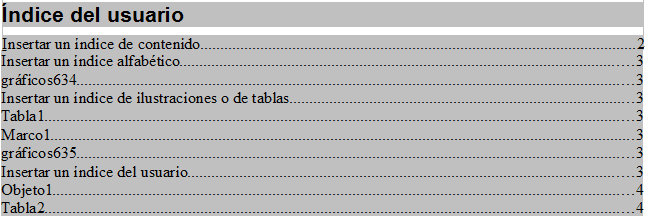Insertar un índice del usuario en OpenOffice Writer
Esta opción permite crear un índice personalizado, combinando opciones de los otros tipos de índices aquí presentados. En el diálogo Insertar índice de OpenOffice Writer (que presenta el aspecto que ves justo debajo de estas líneas) deberás completar las siguientes propiedades:
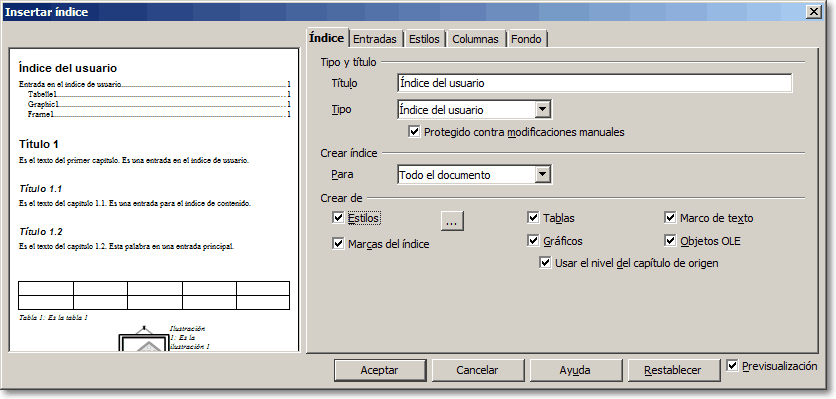
En la sección Crear de marca o desmarca las siguientes casillas según tus necesidades:
- Estilos: Se incluirán como entradas de índice aquellos párrafos a los que se les haya asignado uno de los estilos que especifiques en el diálogo Asignar estilos. Este diálogo se muestra al hacer clic sobre el botón
 , desde el que seleccionando un estilo y con los botones
, desde el que seleccionando un estilo y con los botones  y
y  podrás integrarlos en el índice indicando su jerarquía.
podrás integrarlos en el índice indicando su jerarquía.
- Estilos: Se incluirán como entradas de índice aquellos párrafos a los que se les haya asignado uno de los estilos que especifiques en el diálogo Asignar estilos. Este diálogo se muestra al hacer clic sobre el botón
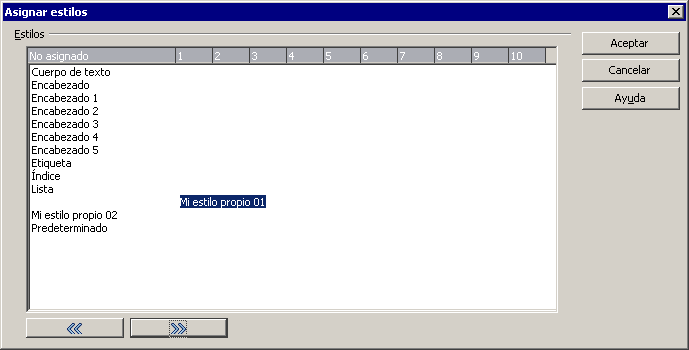
- Marcas del índice: Incluirá las entradas de índice manuales (ver Insertar una entrada de índice manualmente).
- Tablas: Incluye las tablas en el índice. Se incluirá con el nombre interno de la tabla, pero puedes editar este nombre desde las propiedades de la tabla (ver La pestaña Tabla) o desde el Navegador 1.
- Gráficos: Incluye imágenes en el índice. Se incluirá con el nombre interno del gráfico, pero puedes editar este nombre desde el diálogo Imagen (ver Propiedades de imagen - La pestaña Opciones) o desde el Navegador 1.
- Marco de texto: Incluye los marcos de texto en el índice. Se incluirá con el nombre interno del marco de texto, pero puedes editar este nombre desde la pestaña Opciones del diálogo Marco mostrado al seleccionar desde su menú contextual la opción Marco... o desde el Navegador 1.
- Objetos OLE: Incluye objetos OLE en el índice. Se incluirá con el nombre interno del objeto OLE, pero puedes editar este nombre desde la pestaña Opciones del diálogo Objeto mostrado al seleccionar desde su menú contextual la opción Objeto... o desde el Navegador.

|
¿Quieres cambiar el nombre interno de los elementos? Desde el Navegador, activa el menú contextual del elemento y selecciona Tipo_de_elemento > Cambiar nombre, en donde Tipo_de_elemento es Imagen, Marco de texto, Tabla, etc. |
- Usar el nivel del capítulo de origen: Seleccionando esta casilla, se aplicarán sangrías a las entradas de índice de tablas, gráficos, marcos de texto y objetos OLE de acuerdo con su ubicación en la jerarquía de encabezados de capítulos.
Bajo estas líneas puedes ver un índice del usuario donde se muestran algunas entradas correspondientes a los nombres de los apartados del documento cuyo estilo fue seleccionado en el diálogo Asignar estilos, entradas correspondientes a gráficos, tablas, marcos de texto e incluso un objeto OLE resultante de pegar una tabla de una hoja Calc. Se han utilizado los nombres internos.